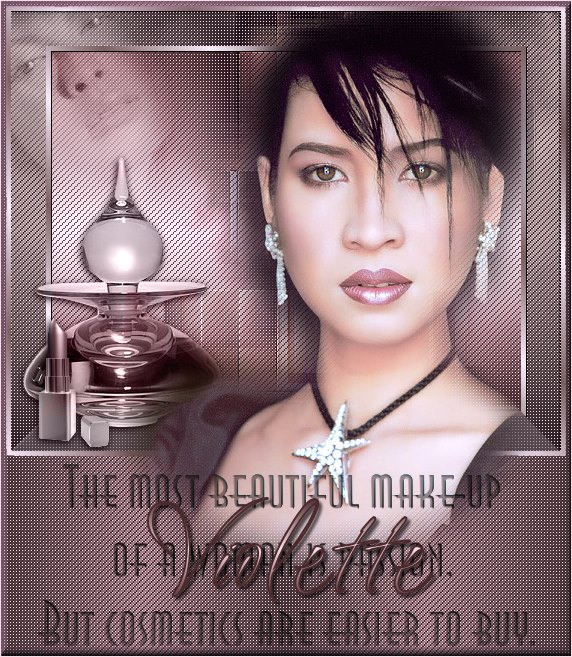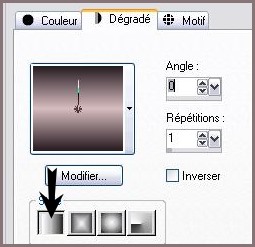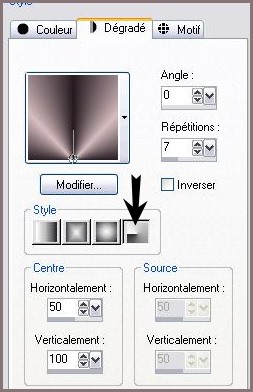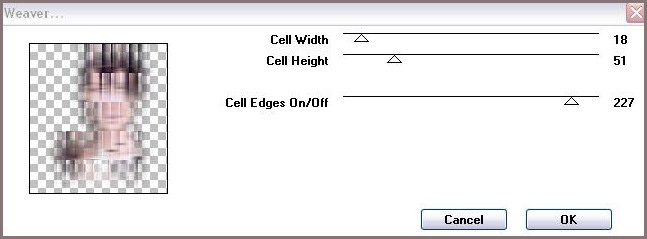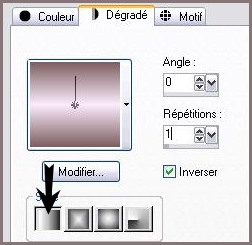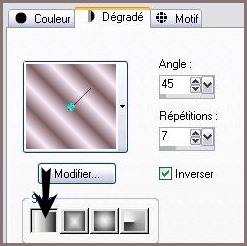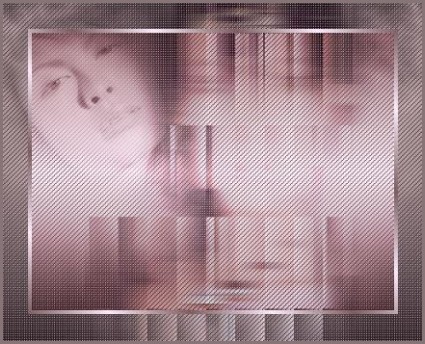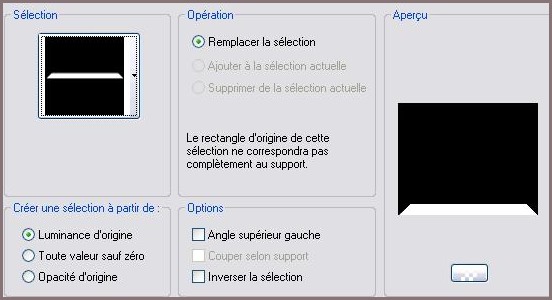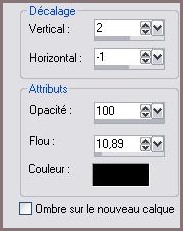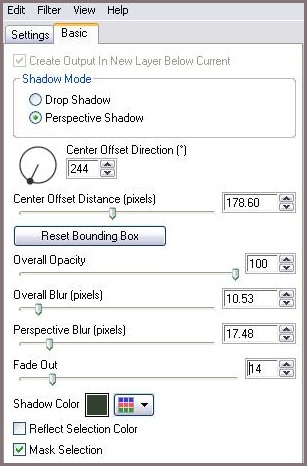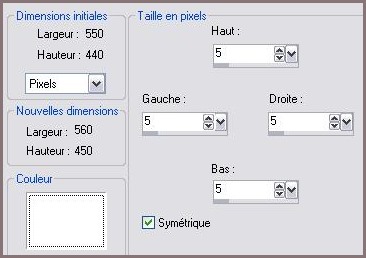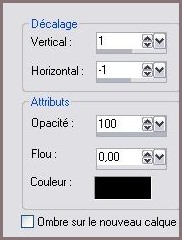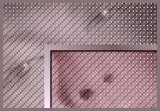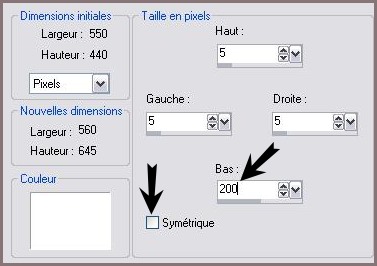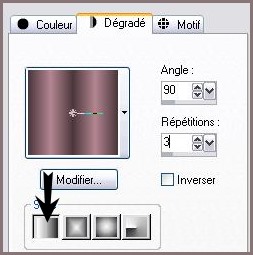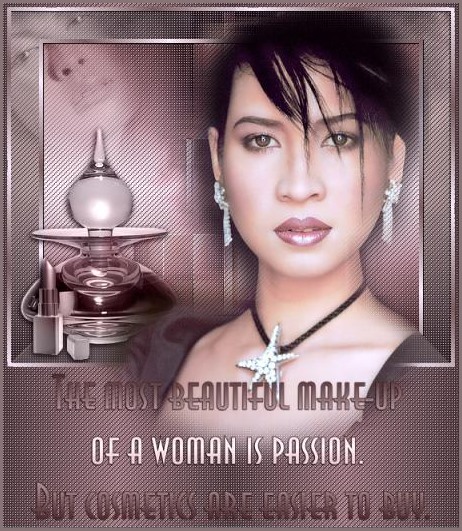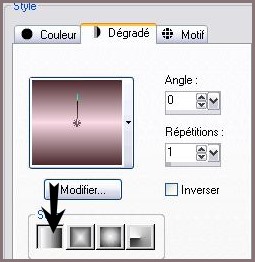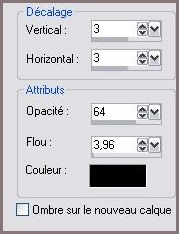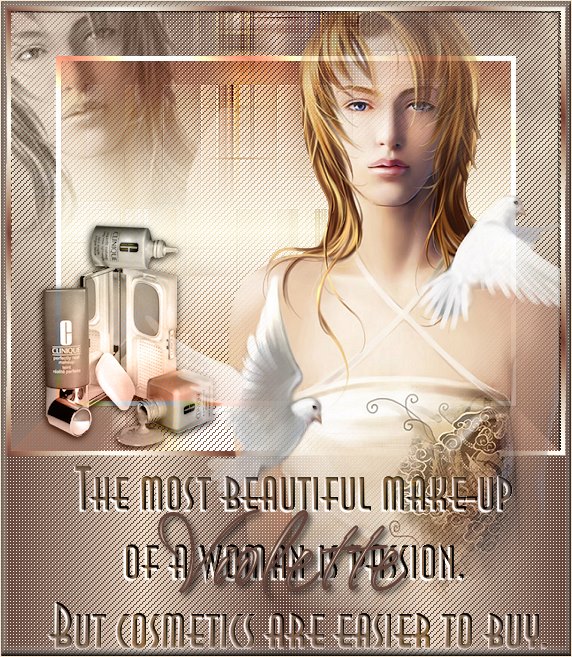|
Les Tutoriels Traduits de Yokalicious
*** Merci Yoka de votre autorisation La traduction m'appartient. Il est formellement interdit de la copier ou de la distribuer sur le net *** *** Oriental Beauty Ce tutoriel a été réalisé dans PSP XII mais peut être fait avec les autres versions PSP Vous trouverez l'original de ce tutoriel ICI*** Matériel nécessaire pour effectuer ce tutoriel: Tubes Sélections ( à placer dans le dossier sélection de My PSP Files ) masque ( à placer dans le dossier Masques de My PSP Files )Font à ouvrir sur le bureau
*** ICIToadies/Weaver Alien Skin Eye Candy Impact *** *** Les tubes sont offerts à usage personnel Vous n'avez pas la permission de placer ces tubes sur un autre site sans la permission du créateur ***
*** 1 - Ouvrir une image de 550 x 440 pixels 2 - Placer en avant-plan la couleur #261b21 et en arrière-plan la couleur #d7bdbf Si vous choisissez d'autres couleurs relever les codes et notez les car les couleurs seront changées de nombreuses fois Configurer un dégradé arrière-plan linéaire angle: 0°/Répétition: 1
Remplir l'image de ce dégradé 3 - Calques/NOUVEAU CALQUE Remplir de dégradé configuré ainsi : arrière-plan radial/Répétitions: 7
4 - Réglages/Flou/Flou gaussien : rayon : 12 5 - Calques/Charger/Enregistrer un masque/Charger à partir du disque/Choisir le masque ww.-texturemask1
6 - Calques/Supprimer/Calques/Fusionner le groupe 7 - Ouvrir le tube Yoka_JdL_OB3 8 - Edition/Copier/ Edition/Coller comme nouveau calque 9 - Effets/Toadies/Weaver avec ces réglages:
10 - Effets/Effets de bords/Accentuer 11 - Calques/Fusionner les calques visibles 12 - Effets/Effets de Textures/Textile :
13 - Ouvrez le tube Yoka _JdL_OB-4 14 - Copie - pâte - pâte en tant que nouvelle couche 15 - Déplacez-la au coin gauche supérieur Mode du calque : Luminance héritée Opacité à 50% 16 - Calques/Fusionner les calques visibles 17 - Sélection/Sélectionner Tout 18 - Sélection/modifier/Contracter de 45 pixels 19 - Calques/NOUVEAU CALQUE 20 - Placer en avant-plan la couleur #faecfb et en arrière-plan la couleur #7d5f61 Configurer un dégradé arrière-plan linéaire angle: 0°/Répétition: 1
Remplir votre calque avec ce dégradé 21 - Mode de calque : Recouvrement 22 - Sélection/modifier/Contracter de 5 pixels 23 - Sélection/Inverser 24 - Sélection/Flottante 25 - Dans la Palette des calques : clic droit /Convertir en calque normal 26 - Calques/NOUVEAU CALQUE remplir de dégradé réglages suivants :
27 - Sélection/Désélectionner Nous obtenons ceci:
28 - Sélection/Charger/Enregistrer une sélection/charger à partir du disque/Charger la sélection Yoka_JdL_D 9
29 - Effets/Effets 3D/Découpe:
30 - Sélection/Désélectionner 31 - Effets/Effets 3D/Ombre Portée :
32 - Ouvrir le tube Yoka_JdL_OB_PerfumeBottle Edition/Copier/ Edition/Coller comme nouveau calque 33 - Mode du calque : Luminance héritée
34 - Effets/Effets 3D/Ombre Portée :
35 - Ouvrir le tube Yoka_JdL_OB_lipstick 36 - Edition/Copier/ Edition/Coller comme nouveau calque 37 - Mode du calque : Luminance héritée Placer devant la bouteille:
38 - Répéter l'ombre portée précédente 39 - Calques/Fusionner le calque du dessous 40 - Effets/Alien Skin Eye Candy Impact/ Perspective Shadow avec ces réglages:
41 - Calques/Fusionner Tout 42 - Image/Ajouter des bordures :
43 - Sélectionner la bordure avec la baguette magique ( Tolérance et Progressivité à 0 ) 44 - Remplir de dégradé du n°26 45 - Effets/Effets 3D/Ombre Portée :
46 - Sélection/Désélectionner Nous avons ceci:
47 - Si vous souhaitez rendre le travail un peu plus vivant 48 - Activer le pinceau Eclaircir/Assombrir configuré ainsi:
Placer des points sur la bouteille
et sur le fond , placer la taille sur 8 et donner de l'éclat aux yeux:
49 - Image/Ajouter des bordures /symétrique décoché
50 - Sélectionner la bordure avec la baguette magique( Tolérance et Progressivité à 0 ) 51 - Placer en avant-plan la couleur #4c373c et en arrière-plan la couleur #4c3 Configurer un dégradé linéaire angle: 90°/Répétitions: 3
Remplir la sélection 52 - Effets/Effets de Textures/Textile :
53 - Sélection/Désélectionner 54 - Ouvrir de nouveau le tube Yoka_JdL_OB3Edition/Copier/ Edition/Coller comme nouveau calque Déplacer un peu vers la droite 55 - Dans la Palette des calques : clic droit /Dupliquer56 - Calques/Fusionner le calque du dessousle tube déborde sur la bordure 57 - Activer l'outil sélection rectangle et tracer une sélection comme ceci :
Appuyer sur la touche "Suppr" Sélection/Désélectionner 58 - Ouvrir le tube Yoka-OB-tekst-passion Edition/Copier/ Edition/Coller comme nouveau calque
59 - Mode du calque : Multiplier Opacité à 90% 60 - Effets/Effets de texture/Gaufrage 61 - Placer en avant-plan la couleur #4b2a2d et en arrière-plan la couleur #f9dce6Configurer un dégradé linéaire angle: 0°/Répétition: 1
62 - Activer l'outil Texte/Police Ambiance BT/Taille: 100/taille du trait: 2/ Vectoriel :
Ecrire votre nom 63 - Clic droit /Convertir en calque raster 64 - Effets/Effets 3D/Ombre Portée :
65 - Sélection/Sélectionner Tout 66 - Effets/Effets 3D/Bouton:
67 - Sélection/Désélectionner 68 - Image/Ajouter des bordures : 1 pixel couleur #F2DEE9 69 - Exporter en JPEG Optimisé
Une autre version :
*** Traductions ©Violette du 25 Novembre 2009 ***
|